Adicionar anexos aos contatos
2 min
Faça upload de anexos (ex.: formulários de seguro, contratos) na aba Informações de contato de um contato para acessar facilmente essas informações a qualquer momento.
Observação:
Você pode fazer upload de anexos nos seguintes formatos:
- Arquivos do MS Office: Word, Excel e PowerPoint
- Arquivos de imagem: JPG, PNG, GIF
- Outros tipos de arquivo: CSV, PDF
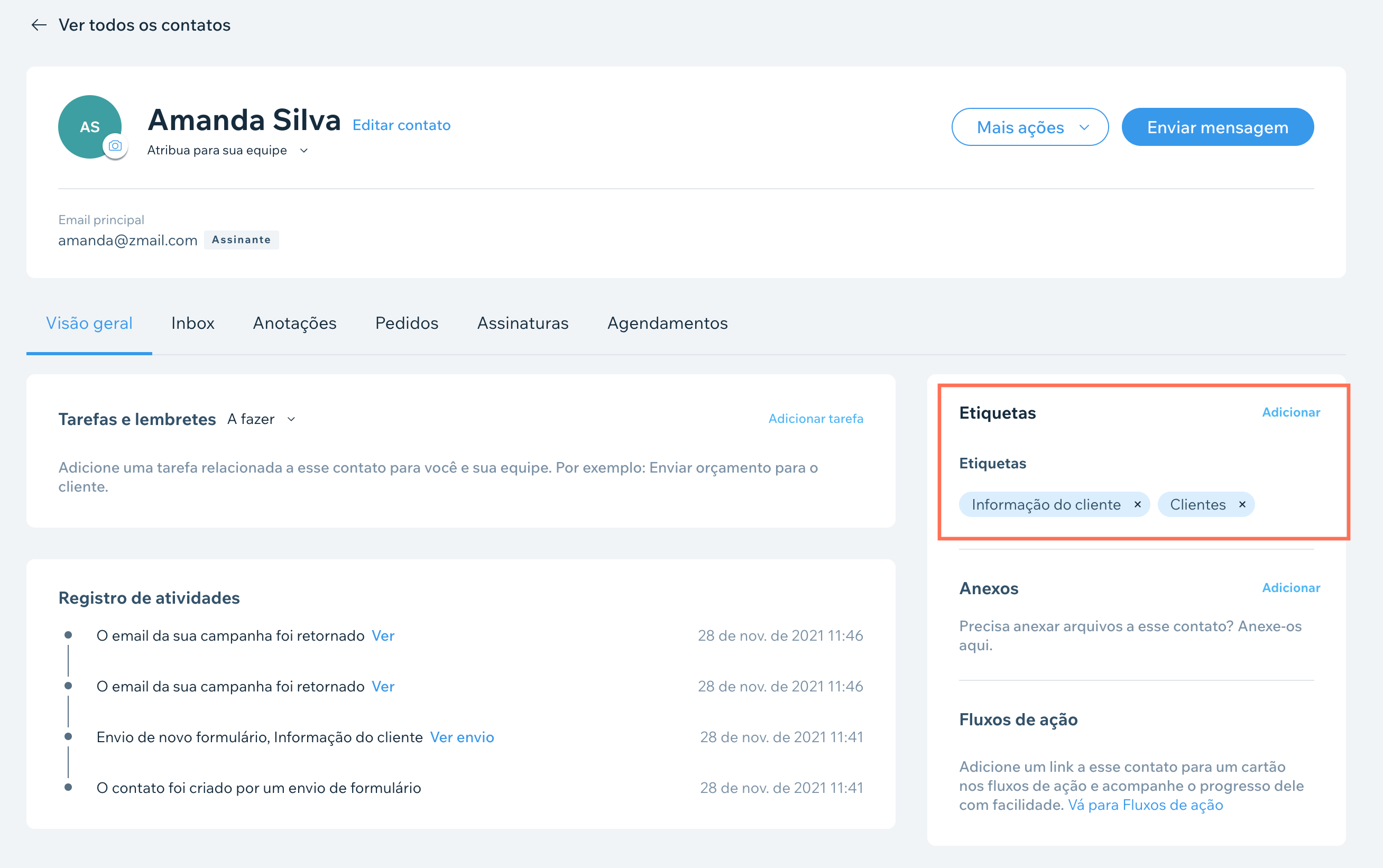
Para adicionar um anexo a um contato:
- Clique para acessar sua Lista de contatos.
- Clique no contato relevante.
- Clique em Adicionar ao lado de Anexos.
- Selecione o anexo no seu computador.
Dica:
Ao passar o mouse sobre o anexo, você tem as seguintes opções:
- Visualizar: clique no ícone Visualizar
para visualizar o anexo (essa opção só está disponível para imagens).
- Download: clique no ícone Download
para fazer o download do anexo.
- Excluir: clique no ícone Excluir
para excluir o anexo.


